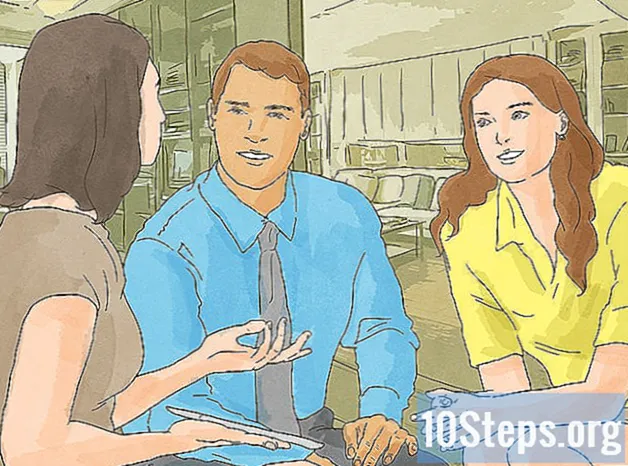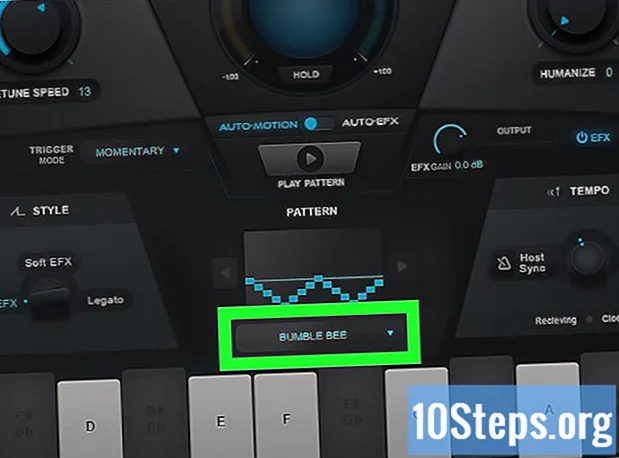
Tartalom
Az AutoTune képes beállítani és manipulálni az ének számát, és nagyon népszerű a hip-hopban. Bár képes magas hangú, robothangot létrehozni, a hagyományos hangokat is képes szabályozni és tökéletesen összehangolni. Ha az AutoTune használatával szerkeszteni kívánja a műsorszám hangját, tudja, hogy ez meglehetősen egyszerű. Néhány szerkesztő program, például a GarageBand, már saját automatikus tunerrel rendelkezik, míg másoknak az interneten keresztül megvásárolt és letöltött pluginra van szükség.
Lépések
3. Módszer: Az AutoTune használata a GarageBand alkalmazásban
Adja meg a szám hangszínét. A GarageBand automatikus tunerje beállítja a műsorszám magasságát az Ön által megadott beállításnak megfelelően. Kattintson a képernyő tetején található hang gombra, és válassza ki a kívánt lehetőséget a legördülő menüből.
- Ha ezt a funkciót alkalmazza a sávra, fontos, hogy a sáv hangvétele kompatibilis legyen a menüben kiválasztott opcióval.

Kattintson a hangolni kívánt sávra, majd az olló ikonra. Ez az ikon a képernyő bal felső sarkában megjeleníti a hangsáv szerkesztő ablakát. Ez lehetővé teszi, hogy manipulálja és megváltoztassa a hangját.
Kattints a "Korlátozz Tomra"a szerkesztő ablakban. A fülön kell lennie "Nyom"a szerkesztőablakban a színárnyalattal kapcsolatos beállítási lehetőségek megtekintéséhez. Kattintson a"Korlátozz Tomra"az AutoTune számára, hogy a szám minden egyes hangját az előzőleg kiválasztott hangra korlátozza.
- A vokális szám egy adott hangra történő korlátozása segít abban, hogy a dallamot akkor is fenntartsa, ha az eredeti felvétel nem.
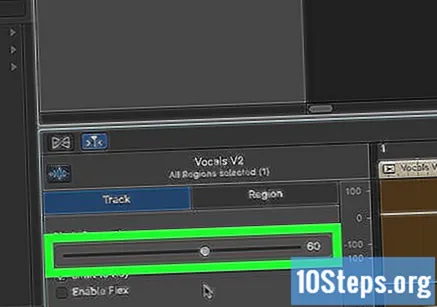
Csúsztassa az árnyékgombot 60 ~ 80-ig a sima, természetes korrekció érdekében. Tegye rá arra a számra, és játssza le a filmzene, hogy lássa, hogyan néz ki. Játsszon egy kicsit a számokkal, és kísérletezzen különféle szintekkel, amíg a hang pontosan nem olyan, amilyennek szeretné.- A hangkorrekció a legalacsonyabb hangmagasságokat emeli, miközben a reális és természetes hangot továbbra is fenntartja a magasabb hangmagasságokban.
- Az erős eredeti felvétel sokkal könnyebbé teszi a folyamatot.

Csúsztassa az árnyék gombot 100-ra, ha élesebb hatást szeretne. Ez a beállítás robot és mesterséges hangot ad a pálya hangjának. Népszerű választás a hip-hopban, amelyet meg lehet hozni egy vokális felvétel teljes átalakítására. Játssza le a hangot, és nézze meg ezt a maximális javítást.- Ezt az értéket tetszés szerint magasra vagy alacsonyra teheti.
3/2-es módszer: Az Antares AutoTune bővítmény letöltése és telepítése
Látogasson el az oldalra AntaresTech. Ez a cég felelős a hivatalos AutoTune beépülő modul létrehozásáért, amelyet így a zeneiparban használnak. Böngésszen az oldalon, és győződjön meg róla, hogy ez az alkalmazás olyan dolog, amibe valóban szeretne befektetni.
- Kerülje a "feltört" verziók letöltését, mivel azok illegálisak és könnyen tartalmazhatnak rosszindulatú fájlokat.
- Az Antares AutoTune változata 100 és 400 dollár között lehet, a verziótól függően.
Keressen egy zeneszerkesztő programmal kompatibilis plugint. Mielőtt eldöntené, mi lesz a lehetősége, fontos megerősítenie, hogy jól működik a használt alkalmazással. Látogasson el a https://www.antarestech.com/host-daw-compatibility/ oldalra, hogy megtudja, melyik AutoTune verzió kompatibilis az Ön verziójával.
- Az AutoTune Pro például nem kompatibilis az Audacity-vel.
- Az AutoTune 7 TDM / RTAS csak a Pro Tools 10-es vagy korábbi verziójával működik.
Hasonlítsa össze a különböző bővítményeket. Kattintson ide "Termékek"és"Automatikus hangolás"az oldal tetején lévő navigációs sávban, és jegyezze fel az összes rendelkezésére álló különböző verziót. A drágábbak közül, mint például az AutoTune Pro, további lehetőségek és beállítások vannak, amelyek használhatók, ha Ön professzionális felvevő.
- Lehetőség van próbaverziók használatára néhány pályán a program megvásárlása előtt.
- Ha a zenét hobbiból kívánja szerkeszteni, az AutoTune EFX a legegyszerűbb és legolcsóbb verzió.
Vásárolja meg a kívánt verziót. Kattintson a megvásárolni kívánt beépülő modulra, és regisztrálja fiókját az Antares oldalon. Kövesse a beépülő modulhoz kapott telepítési utasításokat, és töltse le a telepítőt a rendszeréhez.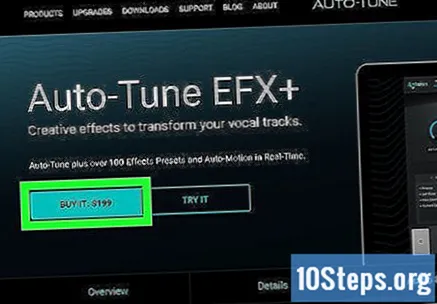
Telepítse az AutoTune alkalmazást a számítógépére. Bontsa ki a letöltéssel kapott fájlokat, és nyissa meg a mappát az átviteli könyvtárban. Kattintson duplán a fájlra Install.exe az Antares AutoTune mappában, és kövesse az utasításokat a számítógépre történő telepítéséhez. Most, amikor megnyitja a zenei produkciós alkalmazást, ez már az Ön által választott pluginek egyikeként lesz kiválasztva.
3/3. Módszer: Az AutoTune használata
Nyissa meg az AutoTune alkalmazást a szerkesztő programban. Kattintson rá arra a pályára, amelyen használni fogja. Ezután keresse meg az automatikus hangolás plugint. Ez egy külön ablakot nyit meg, amely hozzáférést biztosít a kívánt effektekhez.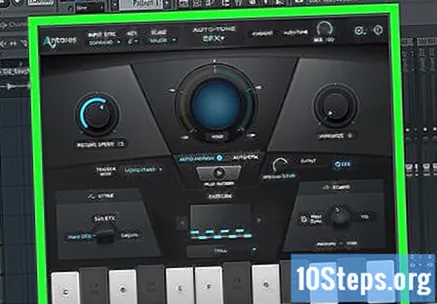
- Ha Audacity-t használ, kattintson a "Hatások"és válassza ki a letöltött AutoTune-t.
- Ha Pro Tools-ot használ, kattintson a sáv bal oldalán található egyik beillesztési menüre, majd a legördülő menüben az AutoTune bővítményre.
Kattintson a gombra "Bemeneti típus"a kívánt szám vokális effektusának kiválasztásához. Meghatározza, hogy a zene milyen magas vagy alacsony hangnemű lesz. Az AutoTune EFX verzió használata esetén ezt a beállítást "Hang típusaA három vokális konfiguráció: szoprán, alt / tenor és alacsony hím (Angolul "komoly férfi"). Próbálja meg az egyes dalokhoz a legmegfelelőbb beállítást használni.
- A szopránok a legmagasabb hangmagasságokban énekelnek;
- Az idősek és a tenorok középtartományban énekelnek;
- A basszus hím beállítás az AutoTune által támogatott legalacsonyabb hangokra utal.
Beállítás a hangnem és a skála a zenétől. Kattintson a bővítményre, és válassza ki azt a hangszínt és skálát, amelyben a műnek meg kell maradnia. Ha mindkettő ismert, csak válassza ki a megfelelő opciót, és az ének mindig összhangban lesz.
- A dal hangnemének legegyszerűbb módja az, ha elolvassa a kottát vagy a titkosítást, de lehetőség van fülre is.
Ha természetes hangzást szeretne, kattintson a "Formáns’. Ha jobban szeretné elkerülni a robotikus és az akut hangolást, egyszerűen válassza ezt a lehetőséget a plugin felső részén. Ez beállítja és korrigálja az ének számának hangját anélkül, hogy mesterséges tulajdonságot adna neki.
- Ha az AutoTune EFX verziót használja, akkor ezt a beállítást "Helyes’.
Állítsa be a hangmagasság sebességét ("újrhangol"). Ha természetesebb hangszínkorrekcióra vágyik, kattintson az ablak alján található hangmagasság-tárcsára, és mozgassa balra, ezzel élesebbé téve a beállítást. Ha valami mesterségesebbet szeret, helyezze jobbra.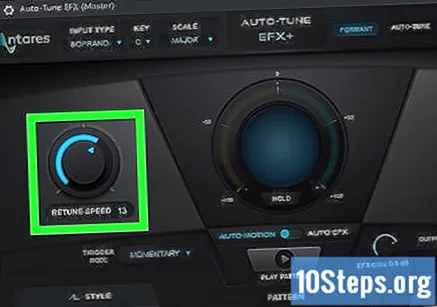
- Általában a 15 és 25 közötti sebesség megfelelő a természetesebb hangzáshoz.
- A 0 és 10 közötti érték viszont jól működik, ha robotibb és magas hangú hangot szeretne.
Használja a következőt:Hatás típusa"a hangmagasság beállításához, ha az AutoTune EFX programot használja. Hangmagasság-tárcsa helyett az AutoTune EFX a plugin alján található előre beállított beállításokat használja. A magasabb beállítás robotibb és hangosabb hangzást eredményez, míg a lágyabb beállítás kissé alacsonyabb hangmagasságban hagyja a zenét. Ha természetes hangzást szeretne, válassza a "Helyes’.